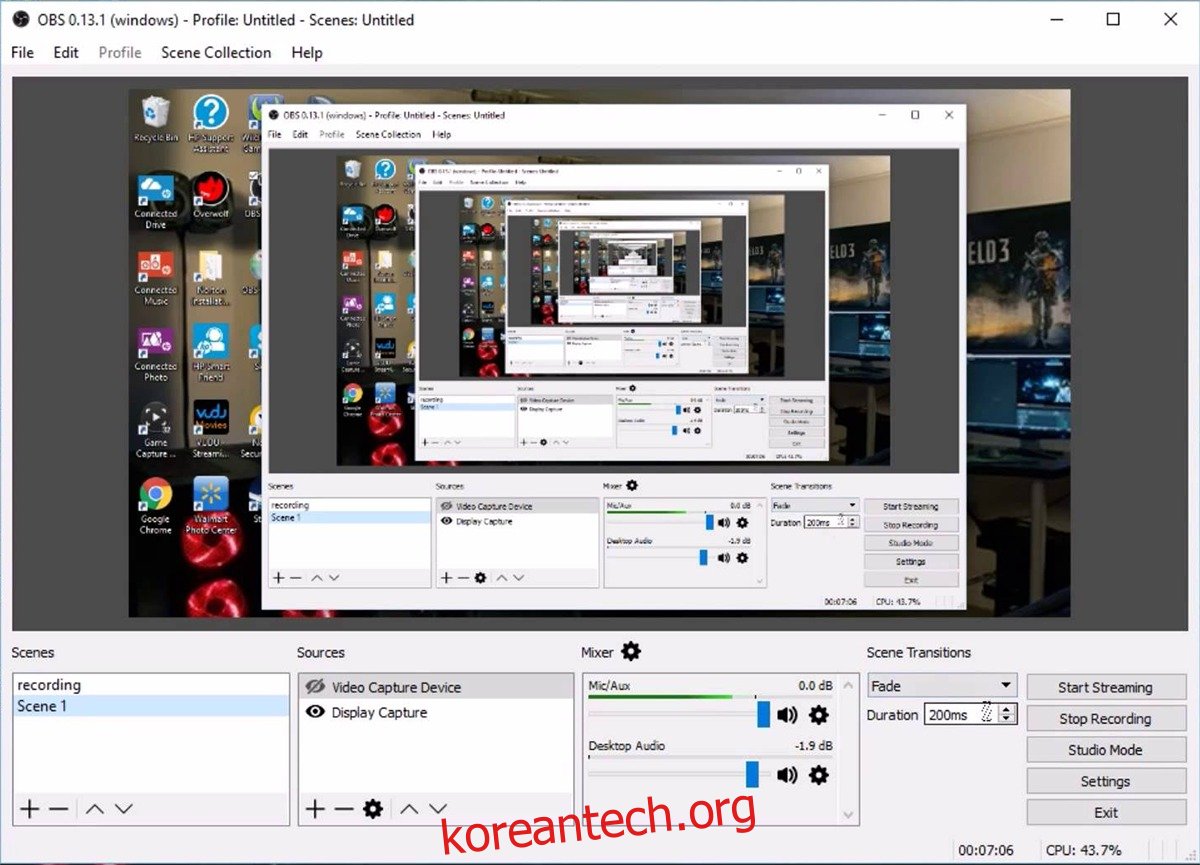Twitch와 같은 라이브 스트리밍 서비스는 게임, 의견, 리뷰 등을 방송하는 스트리머를 시청하는 수백만 명의 시청자를 끌어들입니다. 어떤 사람들은 전문가가 자신이 좋아하는 게임에서 탁월한 성과를 내는 것을 보고 싶어합니다. 우리는 teamviewer를 사용하여 iOS 콘텐츠를 브로드캐스트하는 방법과 Windows 10에서 라이브 스트리밍하는 방법을 다루었습니다. 이제 오디오에 대해서만 이야기하겠습니다. 사전 녹음기 비디오 또는 사전 렌더링된 비디오를 통한 라이브 스트리밍 오디오 시장이 있으며 해당 시장을 활용하려는 경우 다음 앱이 게이머를 위한 훌륭한 오디오 녹음기입니다.
목차
1. 오픈 브로드캐스터 소프트웨어(OBS)
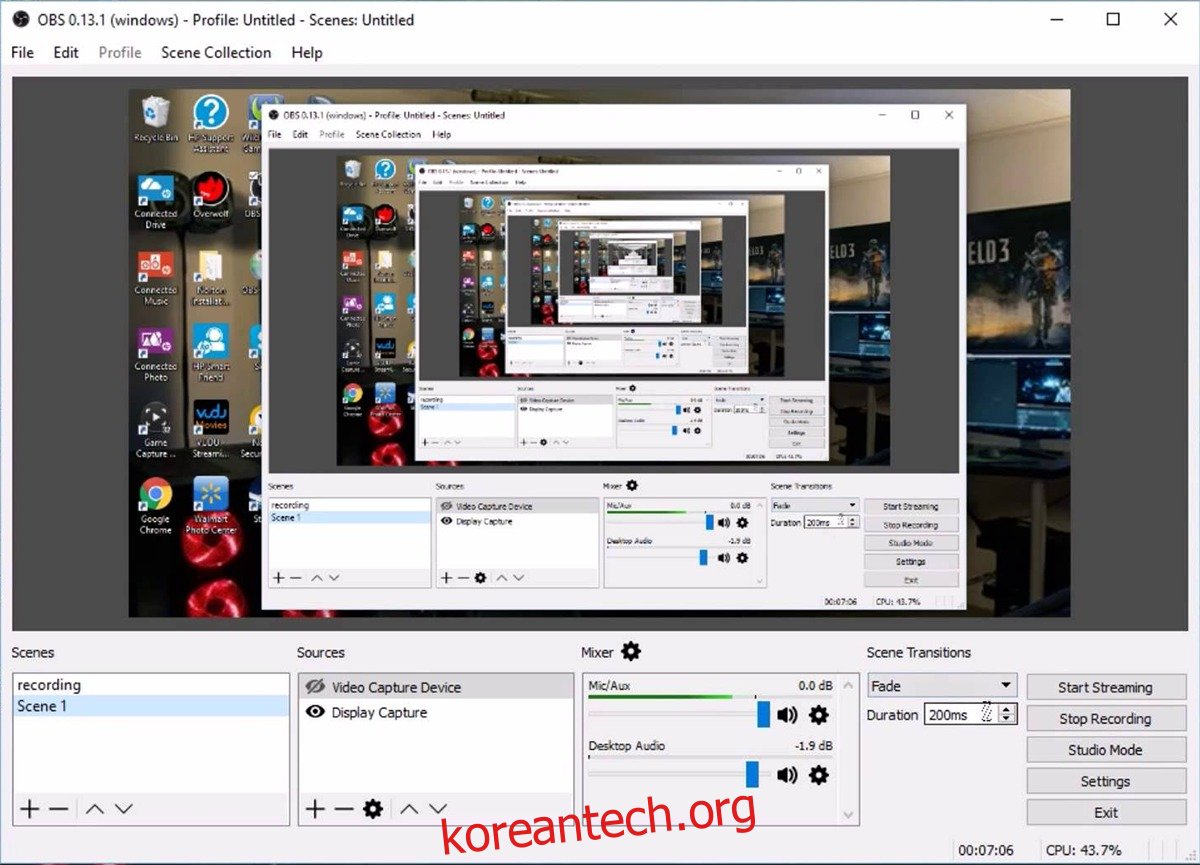
우리는 열광했다 OBS 전에. 완전 무료이며 고도로 사용자 정의 가능한 기능으로 가득 찬 우수한 녹음 소프트웨어입니다. 이러한 종류의 도구로 예측할 수 있는 유일한 제한 사항은 일부 사용자의 경우 “너무” 사용자 지정할 수 있다는 것입니다. 처음 설정은 번거로울 수 있습니다. 그러나 일단 그 고비를 넘으면 사실상 라이브 스트리밍 서비스의 전체 영역을 커버할 수 있습니다. 오버레이, 사용자 정의 디스플레이를 활성화하고 Photoshop에서 레이어처럼 시각적 개체를 이동할 수 있습니다. 처음에는 어렵게 들릴 수 있지만 설정하고 작동 방식을 배우는 데 시간을 투자할 수 있다면 다른 앱을 탐색할 필요가 없습니다.
2. 섀도우 플레이
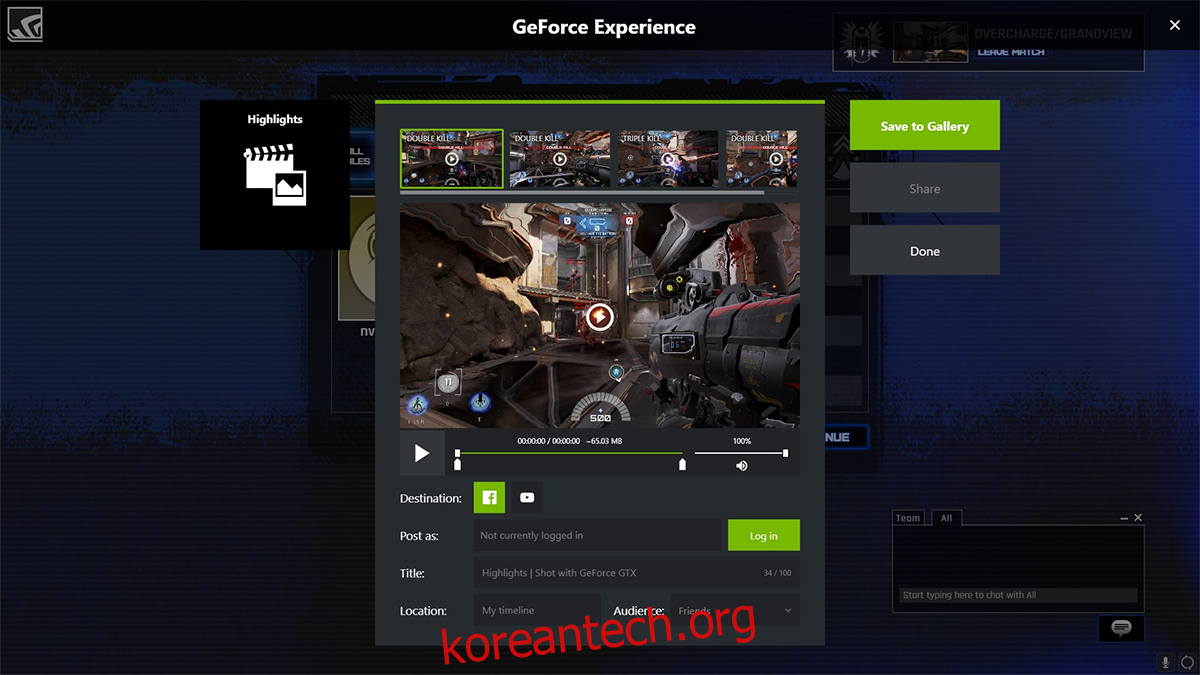
그림자 놀이 by Geforce는 Geforce Experience 도구와 함께 제공되는 Nvidia의 스트리밍 소프트웨어입니다. 이 도구는 비디오와 마찬가지로 오디오에도 사용할 수 있습니다. Nvidia는 브랜드를 무해한 상태로 남겨두는 경향이 있지만 오버레이 옵션이 있습니다. ShadowPlay는 CPU의 처리 스트레스를 완화하는 데 도움이 되는 Nvidia GPU 드라이버를 구동하는 것과 동일한 최적화 기술을 사용합니다. 이 도구를 사용하려면 사용자가 Nvidia 600 시리즈 이상의 GPU가 있어야 합니다. 즉, 하드웨어가 CPU 언로드를 지원할 수 있게 되었기 때문입니다.
ShadowPlay에는 섀도우 모드와 수동 모드가 있습니다. 섀도우 모드는 게임의 마지막 20분을 추적합니다. 이것은 누적 합계이므로 20분 이상을 기록하는 경우 최신 20분만 찾을 수 있고 더 오래된 것은 먼지를 깨뜨릴 것입니다. 이것은 멋진 순간을 만났을 때 편리합니다. 운전을 하는 데 20분이 소요됩니다. 수동 모드는 바로 수동입니다. 녹음 시간을 제어할 수 있습니다. 녹음을 스트리밍하거나 드라이브에 저장할 수 있습니다. 이 도구는 어느 쪽이든 똑같이 편안합니다. 놀라운 품질로 최대 4K 해상도를 기록할 수 있지만 파일 크기가 한계에 도달할 것으로 예상하십시오.
3. Windows 10 게임 바
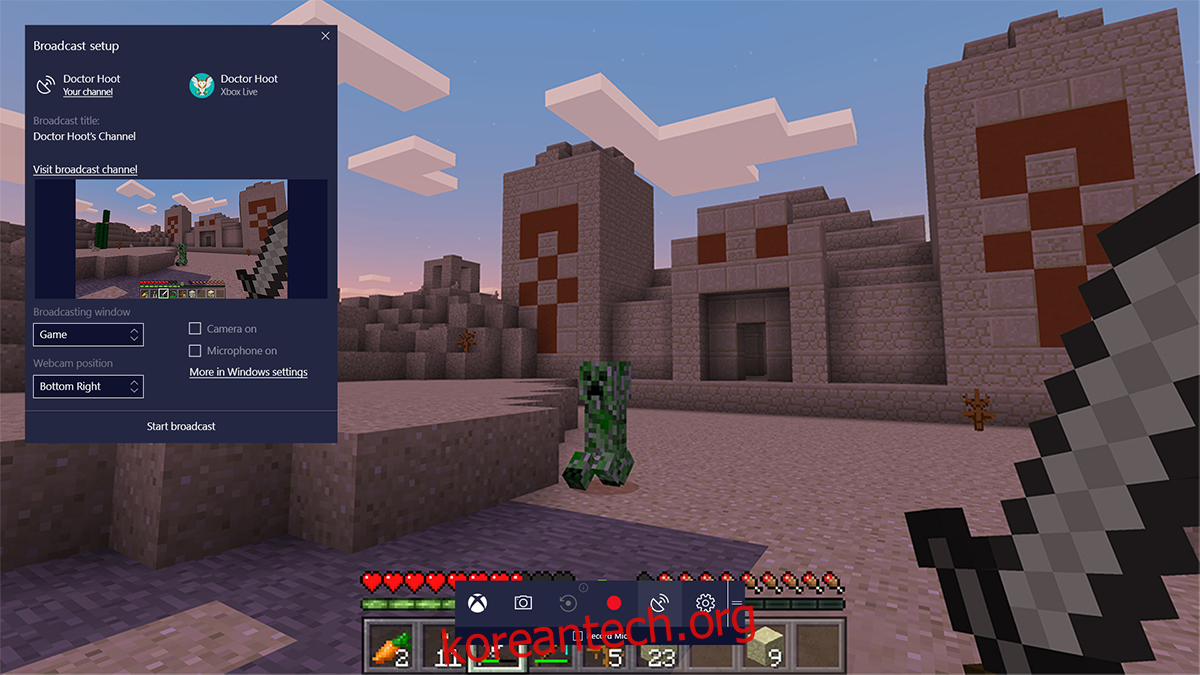
우리는 이미 Game Bar를 사용하여 스트리밍하는 방법에 대해 이야기했습니다. Microsoft는 “즉시 사용 가능한” 솔루션에 대해 다소 극단적인 대응을 시행한 이력이 있습니다. 모든 실패한 Internet Explorer에는 높은 평가를 받는 MS Paint가 있습니다. 모든 RRoD에는 핀볼이 있었습니다. 우리의 경험에 따르면 Windows 10 게임 바는 MS 그림판에 더 가깝고(베어본 기능을 제공한다는 점에서) 눈에 보이는 문제 없이 의도한 대로 전달할 수 있는 기회가 있습니다. 거의.
게임 바는 Windows 키 + G 거리에 있습니다. 해당 키 조합을 탭하면 녹음 및 방송할 수 있는 막대가 나타납니다. 적어도 한 번은 스스로를 방해하려 하지 않는다면 마이크로소프트가 아닐 것입니다. 그들은 스트림을 귀하의 저장소 또는 Mixer.com이라는 일부 스트리밍 사이트로 제한하여 여기에서 이를 수행합니다. 문맥상 Twitch가 YouTube라면 Mixer는 Metacafe입니다. 그러나 복잡한 구성에 대해 걱정할 필요가 없다는 장점이 있습니다. 녹음(오디오 또는 비디오)을 누르면 하드 디스크에 저장되거나 mixer.com으로 스트리밍됩니다.
마지막 30초 분량의 데이터를 기록한다는 점에서 제한된 용량으로 ShadowPlay와 유사한 기능을 가지고 있으며, 이는 한 두 편의 연극을 커버하기에 충분한 시간입니다. 품질 옵션은 표준(720p) 또는 높음(1080p)이며 160~320kbps 사이의 오디오를 녹음할 수 있으며 이는 사용자 정의할 수 있는 정도입니다. OBS의 화려함은 없지만, 베이스를 덮는다.
4. 프랩
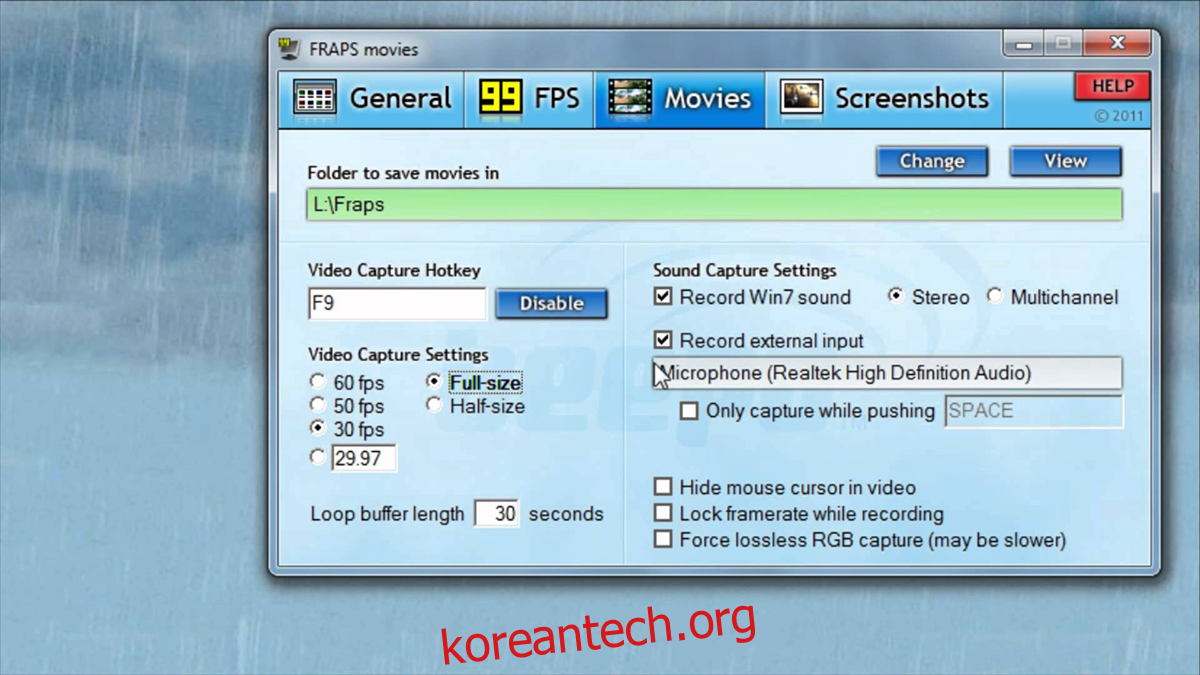
프랩 이 라운드업의 다른 소프트웨어는 하지 않을 것이라고 주장할 수 있습니다. 표준 이중 레이어 플로피 디스크(2.3MB)에 들어갈 수 있습니다. 이는 사용 가능한 기능을 제한하지만 다운로드하는 데 걸리는 마이크로초의 가치가 있는 모든 것을 만드는 단 하나의 기능으로 그 핸디캡을 상쇄합니다. 즉, 7680 x 4800(짝수 8k) 1~120fps 사이의 프레임 레이트에서. 분명히, 시스템이 지원하는 만큼만 렌더링할 수 있지만 최신 Eminem 트랙보다 가벼운 소프트웨어에서 달성할 수 있는 인상적인 규모입니다. 필요에 따라 벤치마킹 도구로도 사용할 수 있습니다.
5. WM 캡처
WM 캡처 일반적으로 Windows Media라는 이름으로 예약된 이니셜을 사용합니다. 우리는 WM이 무엇을 의미하는지 모릅니다. 그들의 사이트는 그 정보를 너무 빨리 제공하지 않습니다. 그럼에도 불구하고 이것은 완전히 무료가 아니며 전용 게임 도구도 아닌 이 목록의 유일한 소프트웨어입니다. 이 소프트웨어는 화면 앞에서 일어나는 일을 녹음하고 마이크를 지원하여 방송/저장이 가능합니다. 전체 화면 또는 특정 부분을 녹화하여 WMV, MPEG 및 AVI로 저장할 수 있습니다. 실행 중인 창을 가리키고 나머지는 처리하도록 하세요. 스크린샷은 WM Capture가 텍스트와 함께 작은 화면을 시작할 때 포함되지 않으며 콘텐츠는 선택한 하드 디스크의 위치에 저장됩니다.